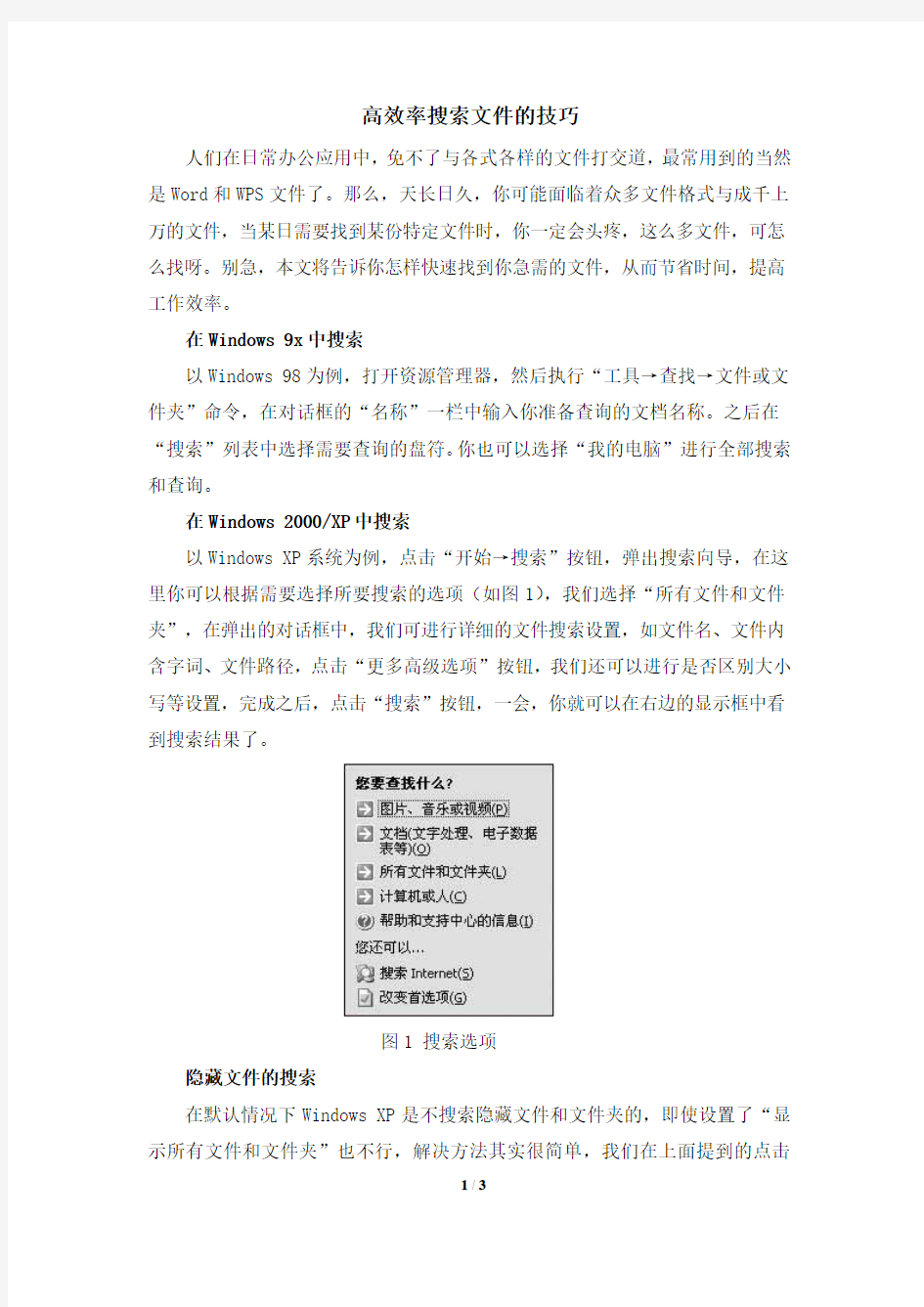
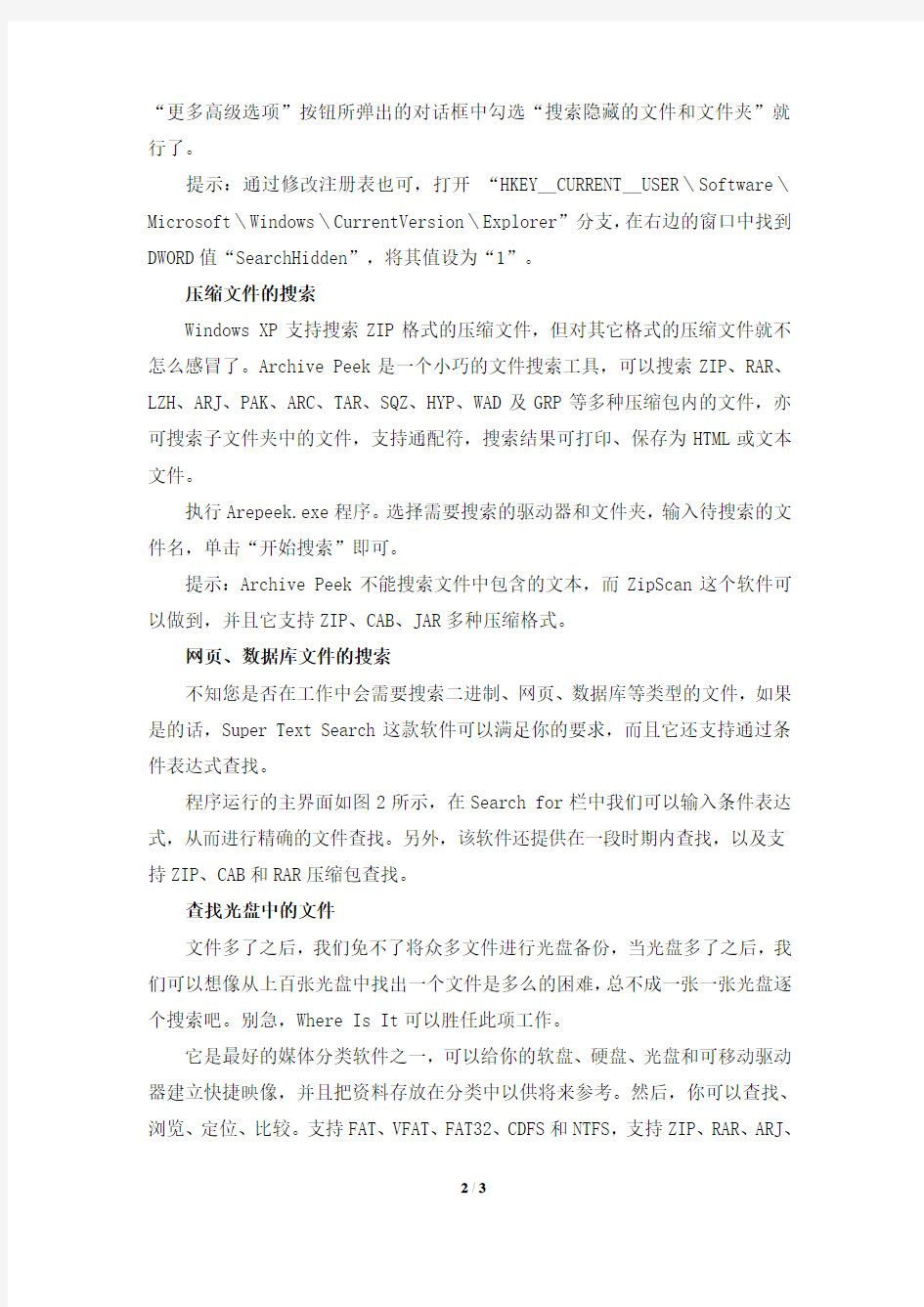
高效率搜索文件的技巧
人们在日常办公应用中,免不了与各式各样的文件打交道,最常用到的当然是Word和WPS文件了。那么,天长日久,你可能面临着众多文件格式与成千上万的文件,当某日需要找到某份特定文件时,你一定会头疼,这么多文件,可怎么找呀。别急,本文将告诉你怎样快速找到你急需的文件,从而节省时间,提高工作效率。
在Windows 9x中搜索
以Windows 98为例,打开资源管理器,然后执行“工具→查找→文件或文件夹”命令,在对话框的“名称”一栏中输入你准备查询的文档名称。之后在“搜索”列表中选择需要查询的盘符。你也可以选择“我的电脑”进行全部搜索和查询。
在Windows 2000/XP中搜索
以Windows XP系统为例,点击“开始→搜索”按钮,弹出搜索向导,在这里你可以根据需要选择所要搜索的选项(如图1),我们选择“所有文件和文件夹”,在弹出的对话框中,我们可进行详细的文件搜索设置,如文件名、文件内含字词、文件路径,点击“更多高级选项”按钮,我们还可以进行是否区别大小写等设置,完成之后,点击“搜索”按钮,一会,你就可以在右边的显示框中看到搜索结果了。
图1 搜索选项
隐藏文件的搜索
在默认情况下Windows XP是不搜索隐藏文件和文件夹的,即使设置了“显示所有文件和文件夹”也不行,解决方法其实很简单,我们在上面提到的点击
“更多高级选项”按钮所弹出的对话框中勾选“搜索隐藏的文件和文件夹”就行了。
提示:通过修改注册表也可,打开“HKEY_CURRENT_USER\Software\Microsoft\Windows\CurrentVersion\Explorer”分支,在右边的窗口中找到DWORD值“SearchHidden”,将其值设为“1”。
压缩文件的搜索
Windows XP支持搜索ZIP格式的压缩文件,但对其它格式的压缩文件就不怎么感冒了。Archive Peek是一个小巧的文件搜索工具,可以搜索ZIP、RAR、LZH、ARJ、PAK、ARC、TAR、SQZ、HYP、WAD及GRP等多种压缩包内的文件,亦可搜索子文件夹中的文件,支持通配符,搜索结果可打印、保存为HTML或文本文件。
执行Arepeek.exe程序。选择需要搜索的驱动器和文件夹,输入待搜索的文件名,单击“开始搜索”即可。
提示:Archive Peek不能搜索文件中包含的文本,而ZipScan这个软件可以做到,并且它支持ZIP、CAB、JAR多种压缩格式。
网页、数据库文件的搜索
不知您是否在工作中会需要搜索二进制、网页、数据库等类型的文件,如果是的话,Super Text Search这款软件可以满足你的要求,而且它还支持通过条件表达式查找。
程序运行的主界面如图2所示,在Search for栏中我们可以输入条件表达式,从而进行精确的文件查找。另外,该软件还提供在一段时期内查找,以及支持ZIP、CAB和RAR压缩包查找。
查找光盘中的文件
文件多了之后,我们免不了将众多文件进行光盘备份,当光盘多了之后,我们可以想像从上百张光盘中找出一个文件是多么的困难,总不成一张一张光盘逐个搜索吧。别急,Where Is It可以胜任此项工作。
它是最好的媒体分类软件之一,可以给你的软盘、硬盘、光盘和可移动驱动器建立快捷映像,并且把资料存放在分类中以供将来参考。然后,你可以查找、浏览、定位、比较。支持FAT、VFAT、FAT32、CDFS和NTFS,支持ZIP、RAR、ARJ、